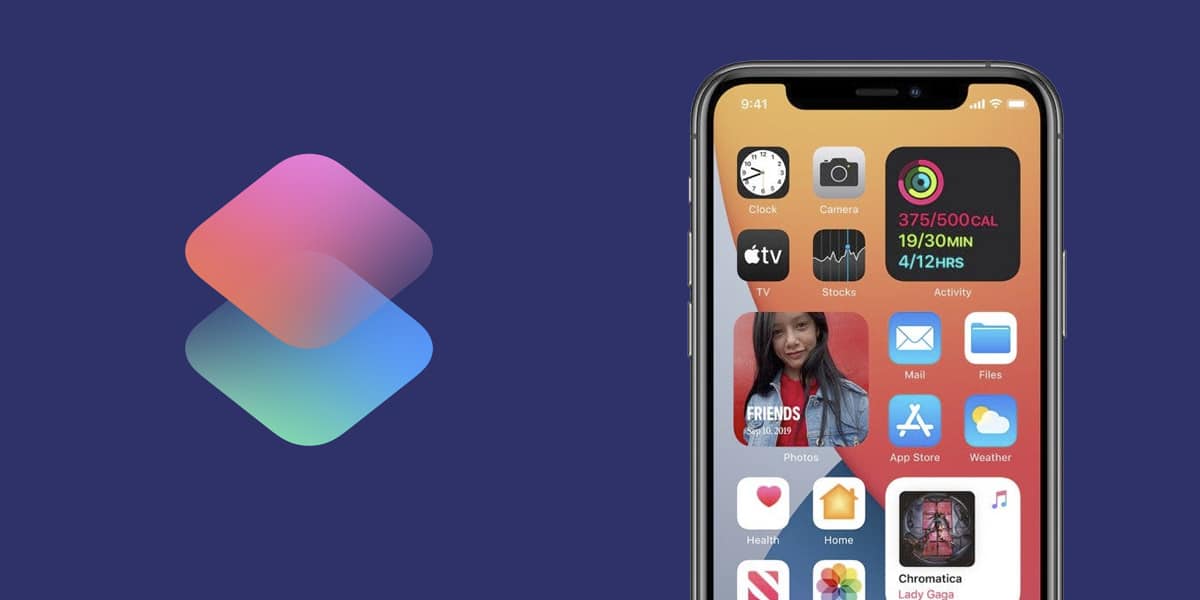
Ma a parancsikonokról fogunk beszélni, amelyek az egyik nagyszerű funkció Apple, amelyet sok felhasználó nem vesz észre, mert tudja, hogy telepítette iPhone-jára, de nem tudják, mi az, és nem tudják, hogyan kell helyesen használni a parancsikonokat.
Ez az alkalmazás egyszerűsítheti napi rutinjait, és felgyorsíthat néhány ismétlődő folyamatot vagy feladatot. A parancsikon vagy parancsikon egyszerű egy módja annak, hogy valamit kezdjen az alkalmazásaival egyetlen érintéssel vagy egy szóval Sirihez. Létrehozhat egy egyszerű parancsikont például a nap legfontosabb híreinek böngészéséhez, vagy egy műveletsort, amellyel bezárhatja otthona intelligens redőnyeit, lejátszhatja a fehér zajokat a nyugodt alvás érdekében, vagy aktiválhat egy visszaszámlálást.
A Shortcuts alkalmazás 12-ban érkezett meg az iOS 2018-vel. A Workflow nevű iPhone automatizálási eszközből nőtt ki, amelyet az Apple előző évben vásárolt meg. Állítólag egy kicsit megkönnyíti a mindennapi feladatokat, de kihívást jelenthet megérteni, hogyan hozhatja ki a legtöbbet az alkalmazásból. Ezért állítottuk össze ezt a hasznos útmutatót hogyan kell használni a Parancsikonok alkalmazást.
Parancsikonok iPhone-on vagy iPaden
A Parancsikonok használatához iOS 12 vagy újabb rendszert futtató iPhone vagy iPad szükséges, bár egyes funkciók csak a legújabb verziókban érhetők el. Létezik egy Parancsikonok alkalmazás is Mac rendszeren, amely macOS Monterey (12.0.1) vagy újabb rendszeren fut. Számos parancsikon működik a WatchOS 7 vagy újabb verzióját futtató Apple Watches készülékekkel.
Tekintettel Apple óra ultraElárulom, hogy nagyon hasznos művelet gombot, mert parancsikont rendelhetünk hozzá kifejezetten az adott gombra, és egy pillanat alatt végrehajt egy parancsikont. Például van egy 90 másodperces visszaszámlálóm, ami azonnal elindul, amint megnyomom az akciógombot, és ez a pontos pihenőidőm a sorozatok között, amikor edzőterembe megyek.
Ha ugyanabba a fiókba van bejelentkezve az összes Apple-eszközén, az egyik eszközön az alkalmazásban létrehozott parancsikonok a többi eszközén a Parancsikonok alkalmazásban jelennek meg. A Parancsikonok alkalmazás valószínűleg már telepítve van az eszközén, de ha nem, letöltheti az App Store-ból.
Kezdő lépések a parancsikonokkal

Az összes parancsikon a Parancsikonok alkalmazásban található. Amikor először nyitja meg az alkalmazást, egy maroknyi kipróbálható példát fog látni. A később hozzáadott vagy létrehozott parancsikonok megjelennek a Parancsikonok lapon. Ebben a cikkben később látni fogjuk, hogyan kell ezeket végrehajtani, de a legegyszerűbb módja annak, hogy új parancsikonokat adjunk hozzá, ha a Galéria fülre kattintunk, ahol minden típusú feladathoz kategorizált billentyűparancslistát talál.
Navigáljon a Galéria lapon található parancsikonok között, és érintse meg bármelyiket, amely érdekli, hogy megtudja, mit csinál, hol jelenik meg, és hogyan aktiválhatja Siri hangparanccsal. Ha ki szeretné próbálni, koppintson a Parancsikon hozzáadása elemre, vagy érintse meg a plusz ikont az egyes parancsikonok jobb felső sarkában a Galéria lapon.
Mielőtt bármilyen parancsikont hozna létre, vagy hozzáadná a parancsikonok lapjához, érintse meg bármelyikük jobb felső sarkában a három pontot (három pont), hogy megtudja, hogyan működik. Talán ez a legjobb módja annak, hogy megértse őket.
A parancsikonok helyes használata

Ha már kipróbált néhány előre elkészített parancsikont, és már van elképzelése a működésükről, érdemes lehet létrehoznia a sajátját. Így kell csinálni, kövesse az alábbi lépéseket, amelyeket alább mutatok meg:
- Nyissa meg az alkalmazást parancsikonok.
- A Parancsikonok lapon érintse meg a plusz ikont a jobb felső sarokban.
- Érintse meg azt, ahol ki van írva új parancsikon felül, és koppintson az Átnevezés elemre a parancsikon nevének kiválasztásához. Tegye leíró jellegűvé, és ne feledje, hogy a kiválasztott név hangutasításként fog szolgálni a Siri számára a parancsikon elindításához. Az Ikon kiválasztása elemre koppintva is beállíthat egy megfelelő ikont.
- Koppintson a Művelet hozzáadása ehhez válassza ki a végrehajtani kívánt műveletet közvetlen hozzáférés. Megkeresheti a kívánt alkalmazást vagy műveletet a felső keresősávon keresztül, vagy görgethet a kategóriák vagy alkalmazások között. A Parancsikonok alkalmazás a közelmúltban használt alkalmazásai alapján javaslatokkal is megpróbál segíteni.
- A parancsikon lehet egyetlen művelet, vagy hozzáadhat további műveleteket. Ha a Parancsikonok lapon az egyes parancsikonok melletti ellipszisre (három pontra) koppint, áttekintheti és szerkesztheti azokat az eltávolításhoz vagy további műveletek hozzáadásához. Alul megjelenik a következő műveletekre vonatkozó javaslatok listája, vagy böngészheti vagy keresheti őket.
Ha van egy meglévő parancsikon, amely közel áll a kívánthoz, időt takaríthat meg, ha sablonként használja. Így csináld:
- A Parancsikonok lapon nyomja meg hosszan a sablonként használni kívánt parancsikont, és válassza a Menüből a Másolás lehetőséget.
- Látnia kellene a "Gyorsbillentyű neve"
- Koppintson a jobb felső sarokban lévő ellipszisre (három pont), és szerkessze azokat a kívánt műveletek módosításához vagy a feltételek módosításához.
- A műveletek megérintésével módosíthatja őket, a műveletek jobb oldalán lévő X-re koppintva törölheti azokat, vagy lenyomva és húzva átrendezheti őket a listában.
- Ne felejtse el megérinteni a „Parancsikon neve” elemet a tetején, és válassza az Átnevezés lehetőséget, hogy megfelelő nevet adjon neki.
- Az Ikon kiválasztása elemre koppintva is beállíthat egy megfelelő ikont.
- Ha törölni szeretne egy parancsikont, egyszerűen nyomja meg hosszan a Törlés kiválasztásához a menün.
Hogyan lehet rendszerezni és parancsikonokat hozzáadni a kezdőképernyőhöz

Most, hogy kiválasztott vagy létrehozott néhány parancsikont, érdemes lehet Rendezze őket mappákba. Így csinálod:
- Először nyomja meg hosszan a Parancsikonok lap bármely parancsikonját, majd válassza az Áthelyezés lehetőséget.
- Hozzáadhatja egy meglévő mappához, vagy az Új mappa elemre koppintva létrehozhat egyet.
hogy parancsikon hozzáadása a kezdőképernyőhöz:
- Nyomja meg hosszan bármelyik parancsikont a Parancsikonok lapon, és válassza a Megosztás lehetőséget.
- Koppintson a Hozzáadás a kezdőképernyőhöz elemre.
- A parancsikonokat áthelyezheti a kezdőképernyőn, vagy törölheti őket, mint bármely alkalmazásikont (koppintson és tartsa lenyomva a húzáshoz, vagy nyomja meg hosszan a felugró menü megjelenítéséhez).
